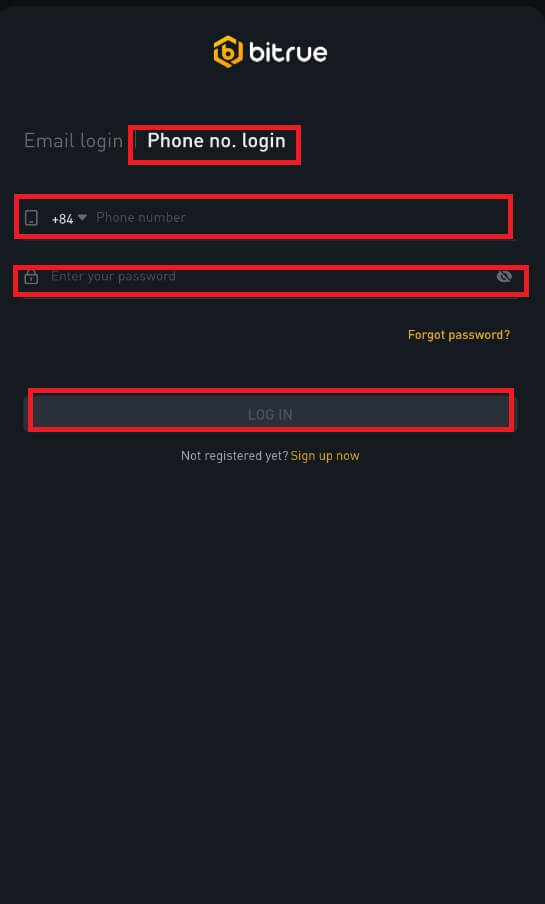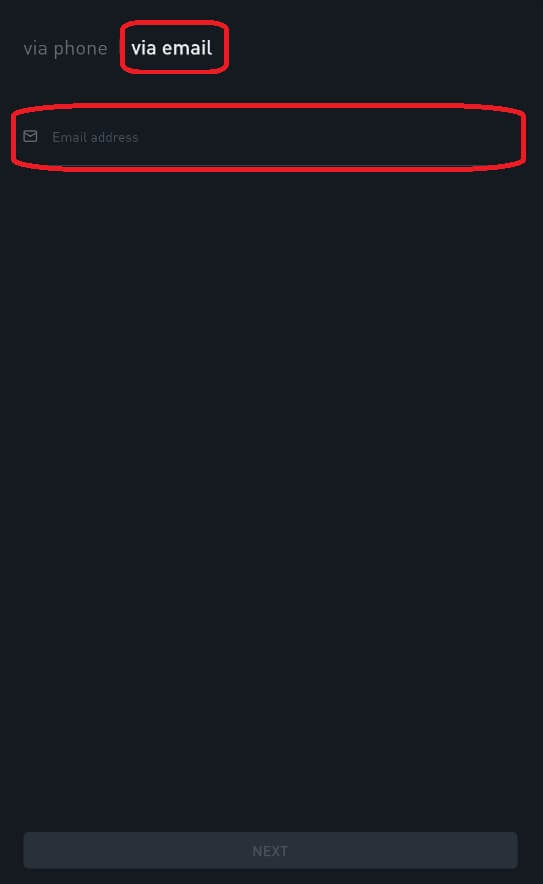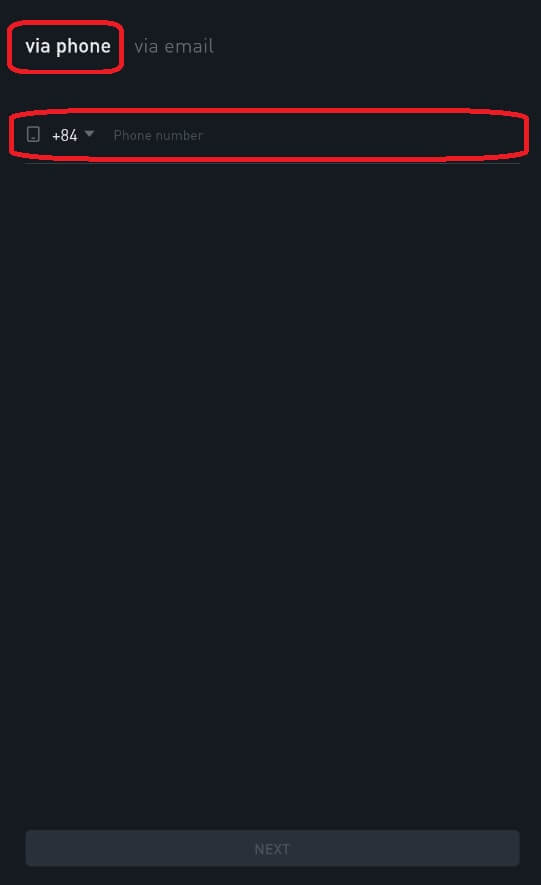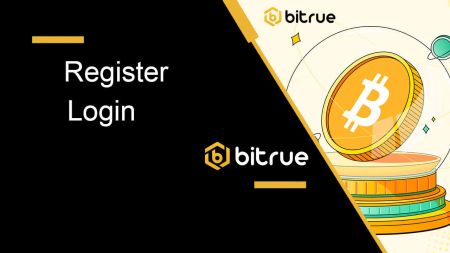Како да се регистрирате и најавите сметка на Bitrue
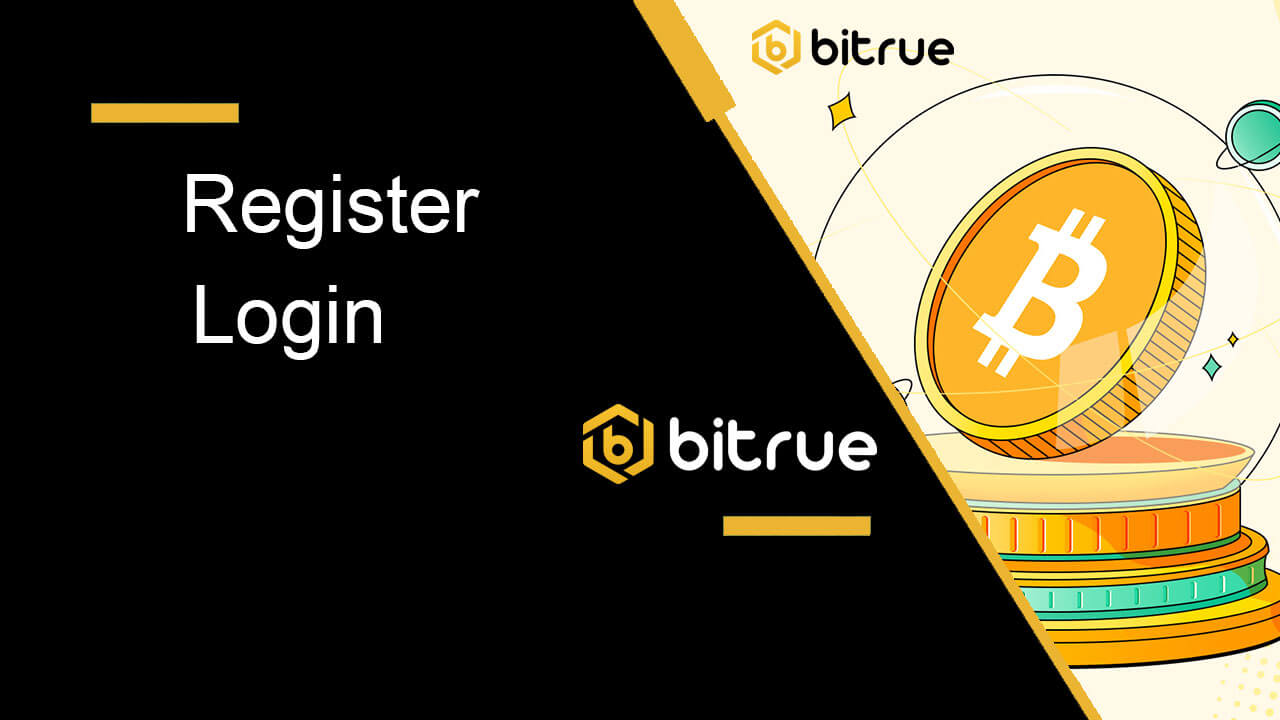
Како да се регистрирате на Bitrue
Како да се регистрирате на Bitrue со е-пошта
1. За да пристапите до формуларот за пријавување, одете во Bitrue и изберете Регистрирање од страницата во горниот десен агол.

- Треба да ја внесете вашата адреса за е-пошта во назначеното поле на страницата за пријавување.
- За да ја потврдите адресата на е-пошта што ја поврзавте со апликацијата, кликнете „Испрати“ во полето подолу.
- За да ја потврдите вашата адреса за е-пошта, внесете го кодот што го добивте во поштенското сандаче.
- Направете силна лозинка и проверете ја двапати.
- Откако ќе ги прочитате и ќе се согласите со условите за користење и изјавата за приватност на Bitrue, кликнете на „Регистрирај се“

*ЗАБЕЛЕШКА:
- Вашата лозинка (без празни места) треба да содржи минимум број.
- и големи и мали знаци.
- должина од 8-20 знаци.
- единствен симбол @!%?()_~=*+-/:;,.^
- Ве молиме погрижете се да го пополните идентификаторот за упатување (опционално) ако некој пријател предложи да се регистрирате за Bitrue.
- Апликацијата Bitrue го прави и тргувањето погодно. За да се регистрирате за Bitrue преку телефон, придржувајте се до овие процедури.

Како да се регистрирате на апликацијата Bitrue
Чекор 1: Посетете ја апликацијата Bitrue за да го видите интерфејсот на почетната страница.

Чекор 2 : Изберете „Кликнете за да се најавите“.

Чекор 3 : Изберете „Регистрирај се сега“ на дното и добиј шифра за потврда со внесување на вашата адреса за е-пошта.

Чекор 4: Во моментов, мора да креирате безбедна лозинка и, доколку е применливо, да го пополните кодот за покана.

Чекор 5 : Кликнете на „ПРИЈАВЕТЕ СЕ“ откако ќе ја прочитате „Политика за приватност и Услови за користење“ и штиклирајќи го полето подолу за да ја покажете вашата намера да се регистрирате.

Може да го видите овој интерфејс на почетната страница по успешно регистрирање 
Најчесто поставувани прашања (ЧПП)
Зошто не можам да примам кодови за потврда на СМС?
- Во обид да го подобри корисничкото искуство, Bitrue постојано го проширува опсегот на автентикација на SMS. Сепак, одредени нации и региони во моментов не се поддржани.
- Ве молиме проверете ја нашата глобална листа на покриеност со СМС за да видите дали вашата локација е покриена ако не можете да овозможите проверка на СМС. Користете ја автентикацијата на Google како примарна двофакторна автентикација ако вашата локација не е вклучена на списокот.
- Водичот Како да се овозможи проверка на Google (2FA) може да ви биде од корист.
- Следниве дејства треба да се преземат ако сè уште не можете да примате СМС кодови дури и откако сте ја активирале автентикацијата на СМС или ако моментално живеете во нација или регион опфатен со нашата глобална листа за покриеност со СМС:
- Проверете дали има силен мрежен сигнал на вашиот мобилен уред.
- Оневозможете ги сите програми за блокирање повици, заштитен ѕид, антивируси и/или повикувачи на вашиот телефон што би можеле да го спречат функционирањето на бројот на нашиот SMS код.
- Повторно вклучете го телефонот.
- Наместо тоа, обидете се со гласовна потврда.
Зошто не можам да примам е-пошта од Bitrue
Ако не примате е-пораки испратени од Bitrue, ве молиме следете ги инструкциите подолу за да ги проверите поставките на вашата е-пошта:- Дали сте најавени на адресата за е-пошта регистрирана на вашата сметка на Bitrue? Понекогаш може да бидете одјавени од вашата е-пошта на вашите уреди и затоа не можете да ги видите е-пораките на Bitrue. Ве молиме најавете се и освежете се.
- Дали ја проверивте папката за спам на вашата е-пошта? Ако откриете дека вашиот давател на услуги за е-пошта ги турка е-поштата на Bitrue во вашата спам папка, можете да ги означите како „безбедни“ со ставање на белата листа на е-пошта на Bitrue. За да го поставите, можете да се повикате на „Како да ставите листа на битру е-пошта во бела листа“.
- Адреси на белата листа:
- [email protected]
- [email protected]
- [email protected]
- [email protected]
- [email protected]
- [email protected]
- [email protected]
- [email protected]
- [email protected]
- [email protected]
- [email protected]
- [email protected]
- [email protected]
- [email protected]
- [email protected]
- Дали вашиот клиент за е-пошта или давател на услуги работи нормално? Можете да ги проверите поставките на серверот за е-пошта за да потврдите дека нема безбедносен конфликт предизвикан од вашиот заштитен ѕид или антивирусен софтвер.
- Дали вашето сандаче за е-пошта е полно? Ако сте го достигнале лимитот, нема да можете да испраќате или примате е-пораки. Можете да избришете некои од старите е-пораки за да ослободите простор за повеќе е-пораки.
- Ако е можно, регистрирајте се од вообичаени домени за е-пошта, како што се Gmail, Outlook, итн.
Како да се најавите на Bitrue
Како да се најавите на вашата Bitrue сметка
Чекор 1: Посетете ја веб-страницата Bitrue .
Чекор 2: Изберете „Најави се“.
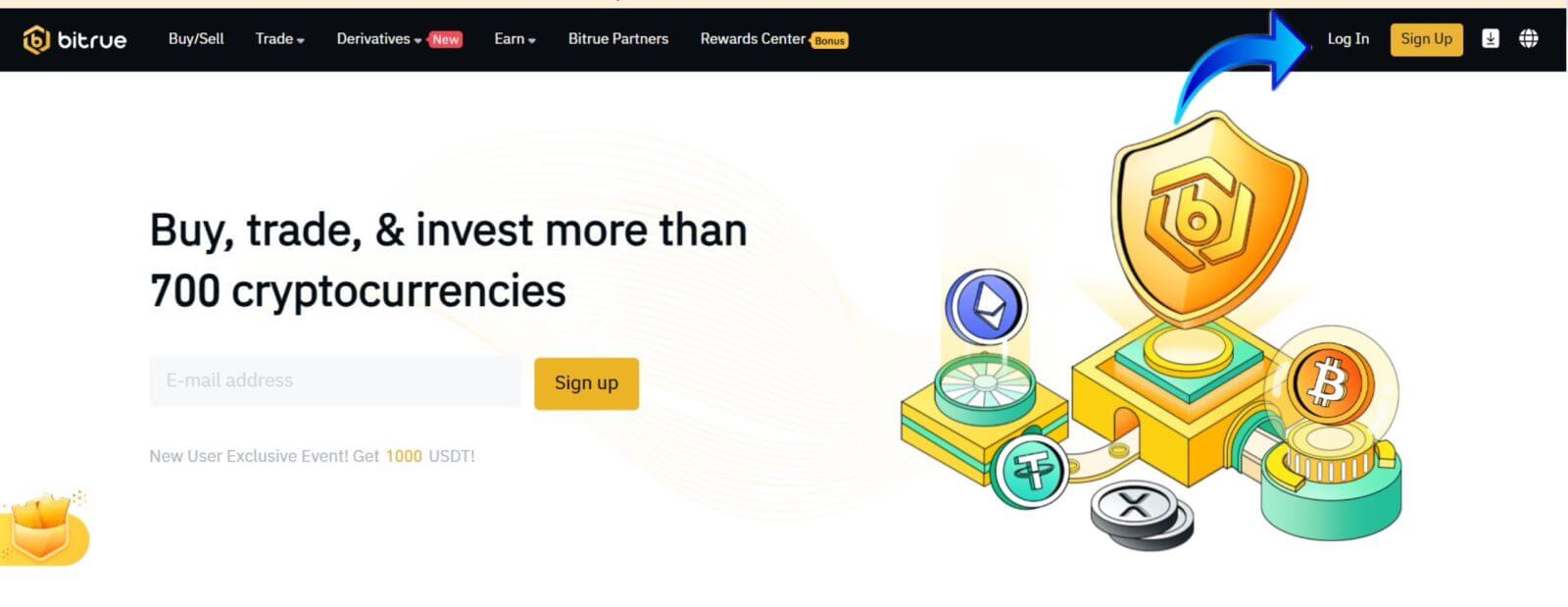
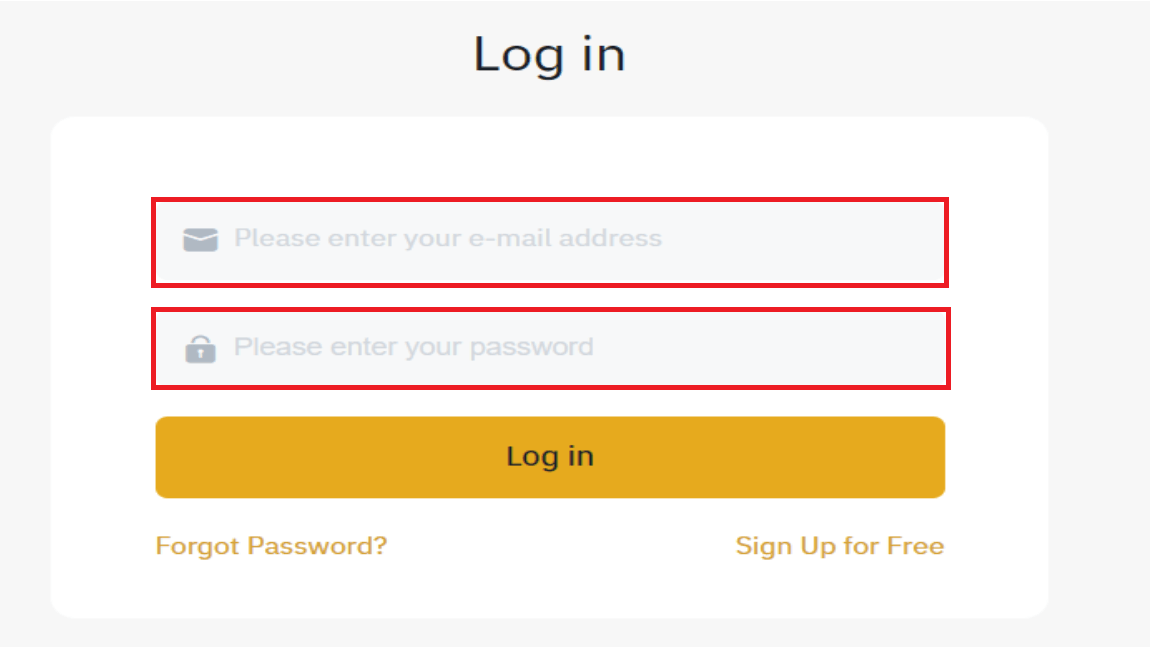
Ќе го видите овој интерфејс на почетната страница кога успешно ќе се најавите.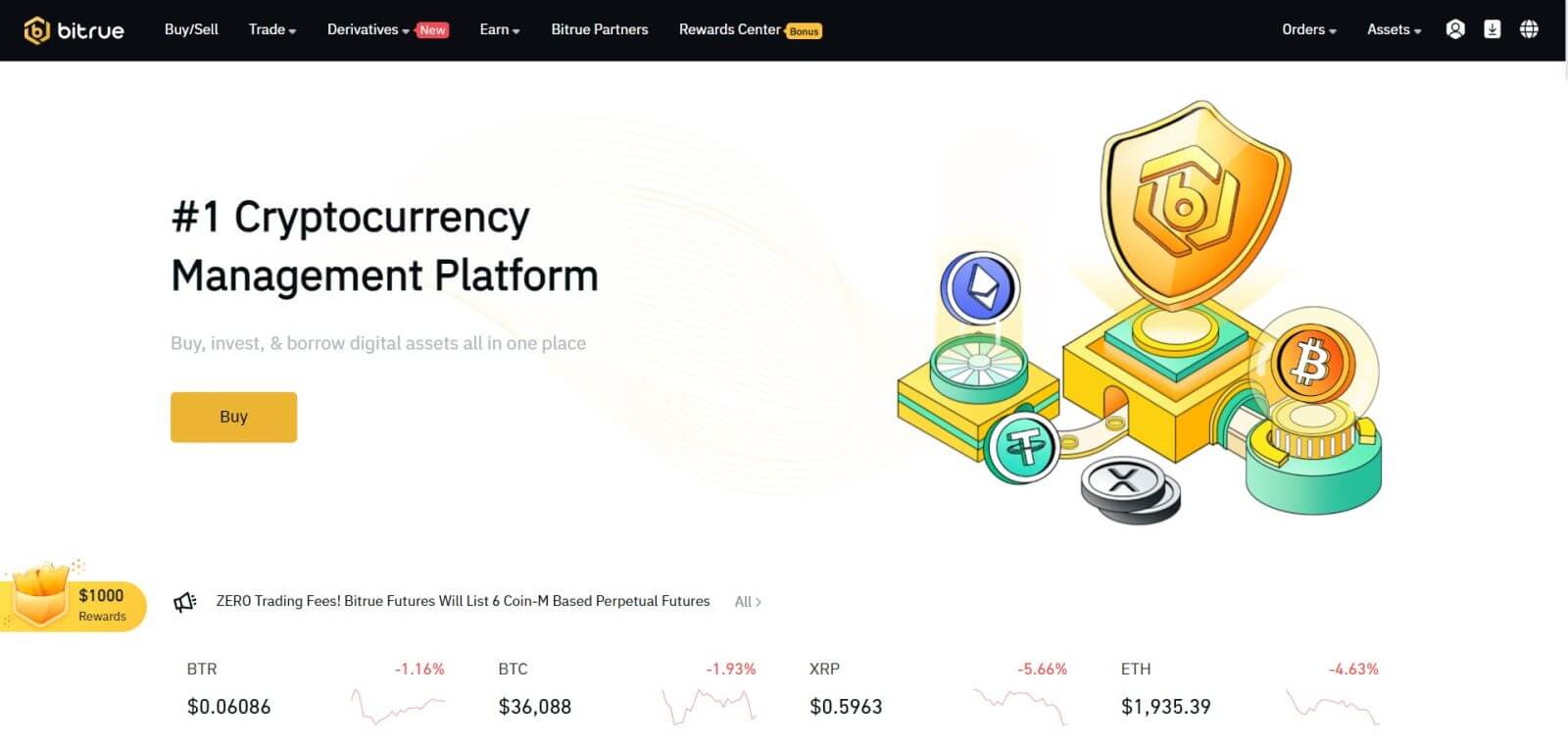
ЗАБЕЛЕШКА: Имате опција да го проверите полето подолу и да се најавите на овој уред без да ја видите потврдата за вашата сметка по 15 дена. 
Како да се најавите во апликацијата Bitrue
Најавете се со телефонски број
Чекор 1 : Изберете ја апликацијата Bitrue и можете да го видите овој интерфејс:
Кога го гледате овој интерфејс, вашето најавување во Bitrue е успешно.
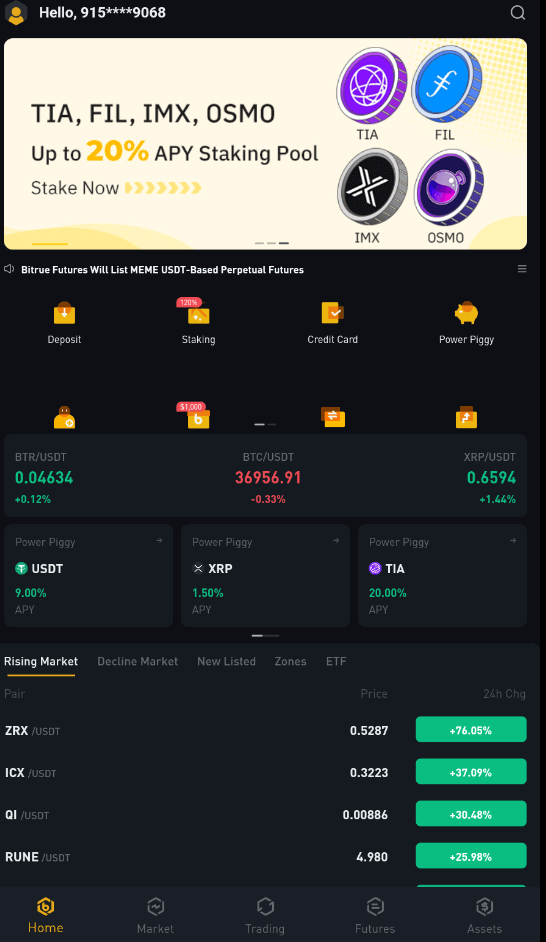
Најавете се со е-пошта
Внесете ја вашата адреса за е-пошта и проверете дали лозинката е точна, а потоа кликнете на „LOG IN“. Кога го гледате овој интерфејс, вашето најавување во Bitrue е успешно.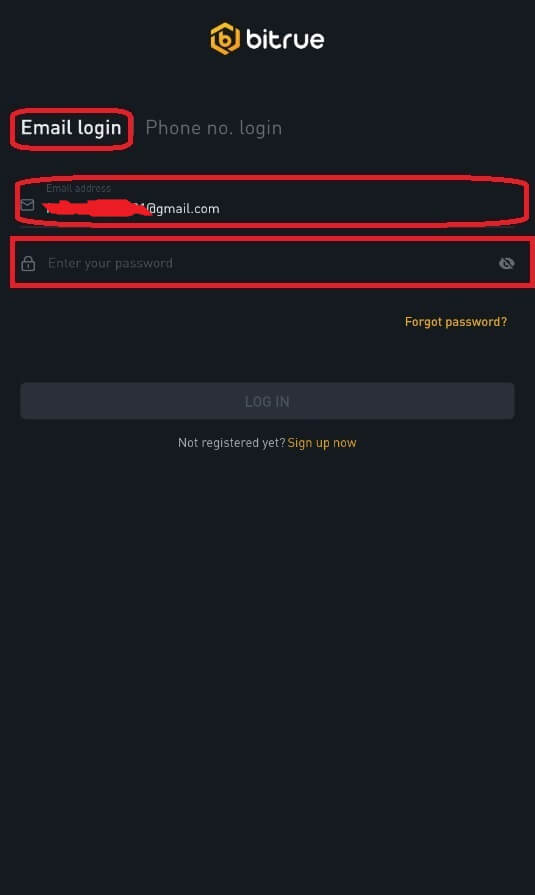
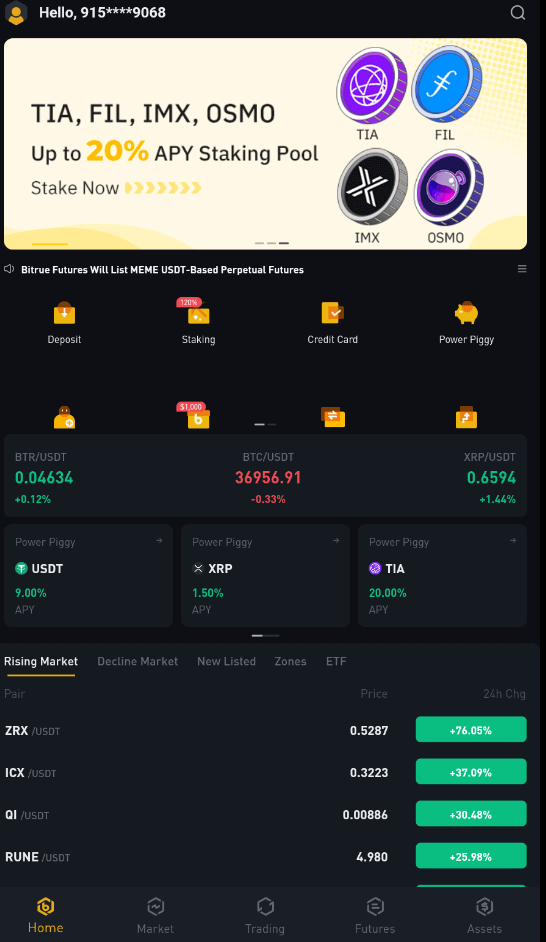
Ја заборавив лозинката од сметката на Bitrue
Може да ја користите апликацијата или веб-локацијата Bitrue за да ја ресетирате лозинката на вашата сметка. Имајте предвид дека повлекувањата од вашата сметка ќе бидат блокирани цел ден по ресетирањето на лозинката поради безбедносни причини.
Мобилна апликација
Со е-пошта1 . Избирате "Ја заборавивте лозинката?" на екранот за најавување.
2 . Притиснете „преку е-пошта“.
3 . Внесете ја вашата е-адреса во даденото поле.
4 . Кликнете на „СЛЕДНО“ за да продолжите.
5 . Потврдете го вашиот „код за потврда на поштенското сандаче“ со кликнување на „Потврди“ во вашата е-пошта.
6 . Сега можете да внесете друга лозинка.
7. Притиснете „Потврди“ и нормално може да го користите Bitrue сега.
Со телефонски број1 . Избирате "Ја заборавивте лозинката?" на екранот за најавување.
2 . Притиснете „преку телефон“.
3 . Внесете го вашиот телефонски број во даденото поле и притиснете „СЛЕДНО“.
4 . Потврдете го кодот испратен до вашата СМС.
5 . Сега можете да внесете нова лозинка. 
6. Притиснете „Потврди“ и нормално сега можете да го користите Bitrue.
Веб апликација
- Посетете ја веб-страницата Bitrue за да се најавите и ќе го видите интерфејсот за најавување.
- Избирате "Ја заборавивте лозинката?" на екранот за најавување.
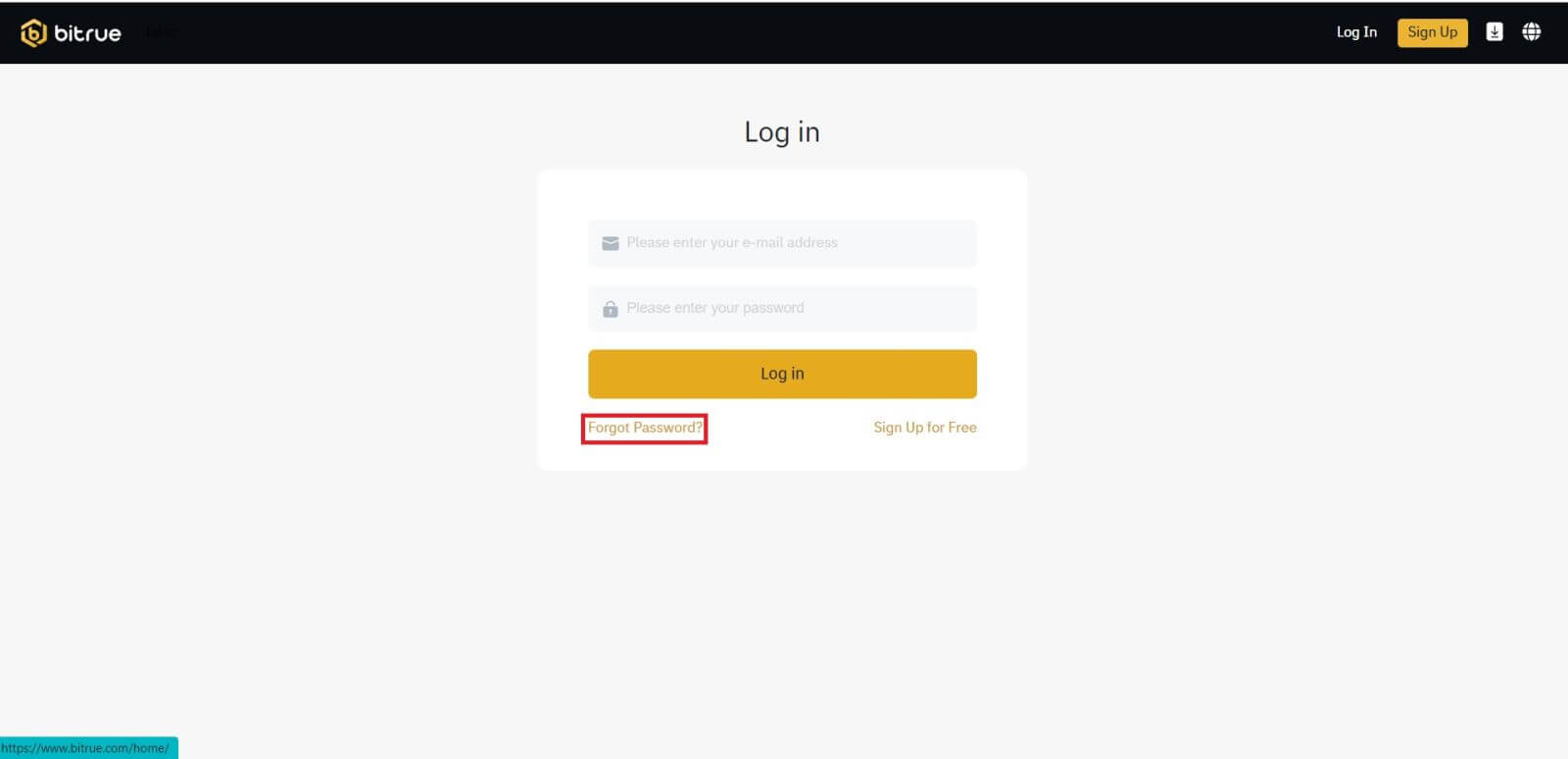
- Внесете ја вашата е-адреса во даденото поле.
- Потврдете го вашиот „код за потврда на поштенското сандаче“ со кликнување на „Потврди“ во вашата е-пошта.
- Сега можете да внесете друга лозинка.
- Потоа притиснете „Reset Password“ за да завршите.
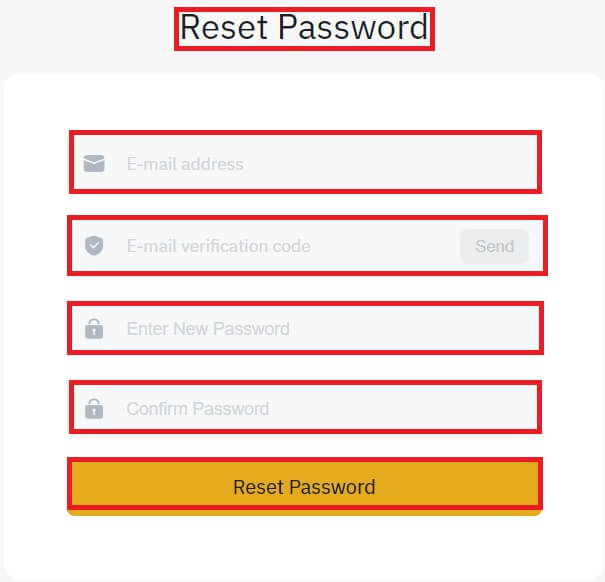
Најчесто поставувани прашања (ЧПП)
Што е двофакторна автентикација?
Дво-факторна автентикација (2FA) е дополнителен безбедносен слој за верификацијата на е-пошта и лозинката на вашата сметка. Со вклучено 2FA, ќе треба да го дадете кодот 2FA при извршување на одредени дејства на платформата Bitrue NFT.
Како функционира TOTP?
Bitrue NFT користи еднократна лозинка (TOTP) заснована на време за автентикација со два фактори, таа вклучува генерирање на привремен, единствен еднократен 6-цифрен код* кој важи само 30 секунди. Ќе треба да го внесете овој код за да извршите дејства што влијаат на вашите средства или лични информации на платформата.
Ве молиме имајте на ум дека кодот треба да се состои само од броеви.
Кои дејства се обезбедени со 2FA?
Откако ќе се овозможи 2FA, следните дејства извршени на платформата Bitrue NFT ќе бараат од корисниците да го внесат кодот 2FA:
- Список NFT (2FA може да се исклучи по избор)
- Прифатете ги понудите (2FA може да се исклучи по избор)
- Овозможи 2FA
- Побарајте исплата
- Логирај Се
- Ресетирање на Лозинка
- Повлечете го NFT
Имајте предвид дека повлекувањето на NFT бара задолжително поставување 2FA. По вклучувањето на 2FA, корисниците ќе се соочат со 24-часовно блокирање за повлекување за сите NFT на нивните сметки.